Honeycam を管理者として実行する方法
Honeycam で記録するときに管理者としてプログラムを実行すると、Honeycam はプログラムからのマウス クリック効果を記録できません。
トラブルシューティングを行うには、Honeycam を管理者モードで実行する必要があります。
問題を解決するには、次のいずれかを試してください。
- デスクトップから Honeycam へのショートカットを右クリックし、[管理者として実行] をクリックします。
- Honeycam の左上隅にあるメニューをクリックし、[新しい Honeycam を管理者として実行] をクリックします。
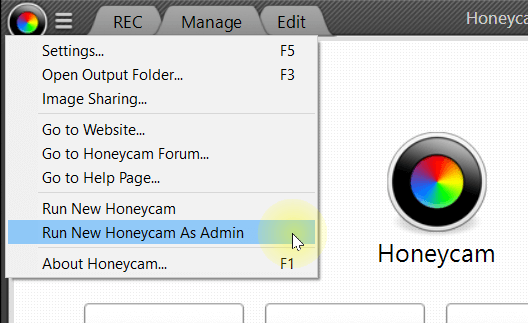
Honeycam が管理者モードで実行されている場合、「管理者」というテキストがタイトル バーに表示されます。